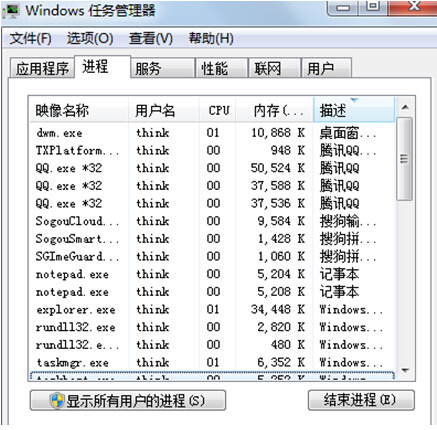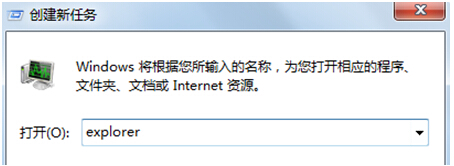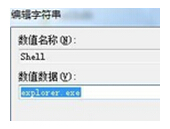Windows7旗舰版开机显示黑屏只有鼠标的解决技巧
开机黑屏问题是很多用户在使用windows系统经常遇到的状况,即使是非常稳定的win7系统也不例外。我们的win7的电脑在使用过程中,如果时间比较久的话就会出现很多的问题,比如我们今天说的这个问题,就是在开机以后我们的电脑是处于一个黑屏的状态,什么都没有就只有我们的鼠标的图标,出现这样的情况很多朋友可能就觉得是不是中毒或者是怎么了,怎么解决呢我们马上就来看看吧!
具体步骤如下:
第一步、首先,咱们需要调出电脑的任务管理器窗口,只需要同时按下快捷键Ctrl+Alt+Del即可调出,也就是如下图中所示的界面了。
第三步、操作完成之后,咱们就可以成功的进入到电脑的桌面了,不过,黑屏的故障却没有解决。接下来,咱们同时按下win+R打开电脑的运行窗口,然后输入regedit并单击回车。
第四步、在打开的注册表编辑器窗口中,咱们在左侧菜单中依次展开Hkey_Local_MachineSoftwareMicrosoftWindows NTCurrentVersionWinlogon,然后在右侧的窗口中找到shell选项并双击打开。
第五步、在打开的窗口中,咱们在数值数据中将默认值修改为explorer.exe,点击下方的确定退出窗口即可。
第四步、在打开的注册表编辑器窗口中,咱们在左侧菜单中依次展开Hkey_Local_MachineSoftwareMicrosoftWindows NTCurrentVersionWinlogon,然后在右侧的窗口中找到shell选项并双击打开。
第五步、在打开的窗口中,咱们在数值数据中将默认值修改为explorer.exe,点击下方的确定退出窗口即可。
第一步、首先看看你的显示器电源是否接通,若接通,则看看你的显示器开关是否打开;
第二步、其次看看你的主机电源指示灯是否亮,不亮则考虑你的电源可能坏了,如亮则听听主机通电后的声音,如果很清脆的一声‘嘀’并且电源、cpu、显卡的风扇都转到话,那就要考虑看你的显卡是不是出为题了,如果是连续的‘嘀嘀嘀’声,看看你的显卡和内存的金手指是否因氧化产生接触不好,擦亮他们重新装上,再开机;
第三步、如果还是黑屏,那就要看看你的CPU及他的供电模块了,看看cpu周围的电容是否爆浆,闻闻是否有焦糊的气味,如果有气味,就是硬件损坏了,拿去电脑店维修吧。
以上就是windows 7旗舰版系统开机后出现黑屏只显示鼠标的解决方法,有遇到开机黑屏且只显示鼠标的win7系统用户不妨通过上面的方法进行解决,相信可以帮助大家解决这个问题,更多精彩内容欢迎继续关注Windows系统天地win7系统下载站!